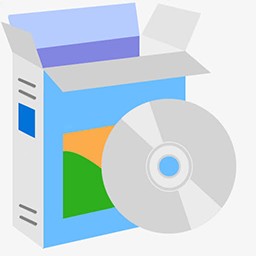HBuilderX设置主题的方法
时间:2023-07-05 19:38:20
来源:网络
浏览:589次
HBuilderX是一款全新的Web开发软件,该软件体积小巧、界面简单,启动的速度非常快,而且给用户提供了最全的语法库和浏览器兼容性数据,可以有效帮助用户进行代码编辑,功能十分强大。我们在使用这款软件进行编程开发的时候,如果软件的界面光线太亮,会很容易让用户感觉到疲惫,从而降低工作效率。对此我们可以更换界面的主题颜色。鉴于这款软件的专业性比较强,很多朋友不会对其操作。那么接下来小编就给大家详细介绍一下HBuilderX设置主题的具体操作方法,有需要的朋友可以看一看。
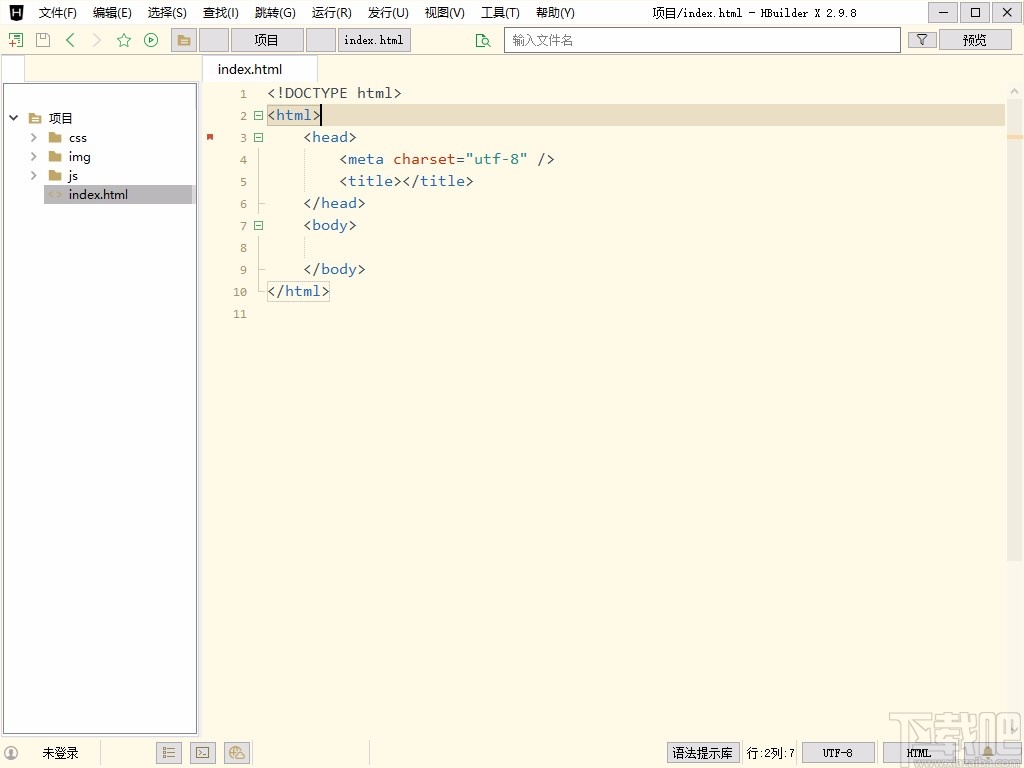
1.首先在电脑桌面上找到该软件的快捷图标,我们双击该图标就可以打开软件,如下图所示。
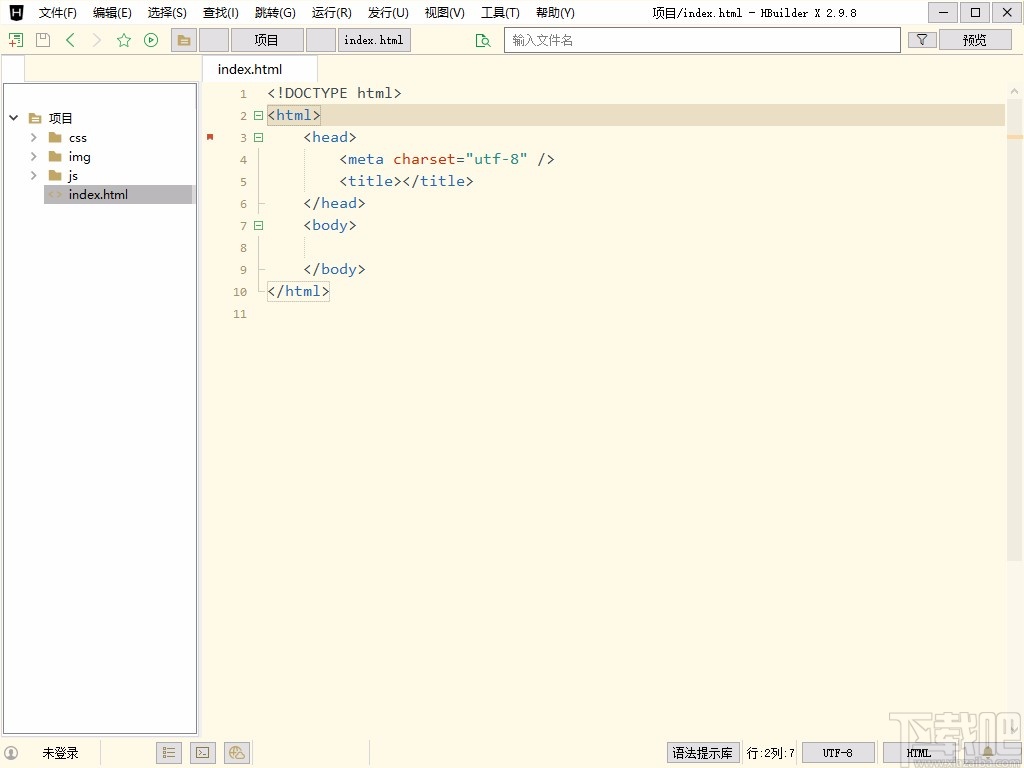
2.接着在界面上方找到“工具”选项,我们点击该选项,其下方会出现一个下拉框。
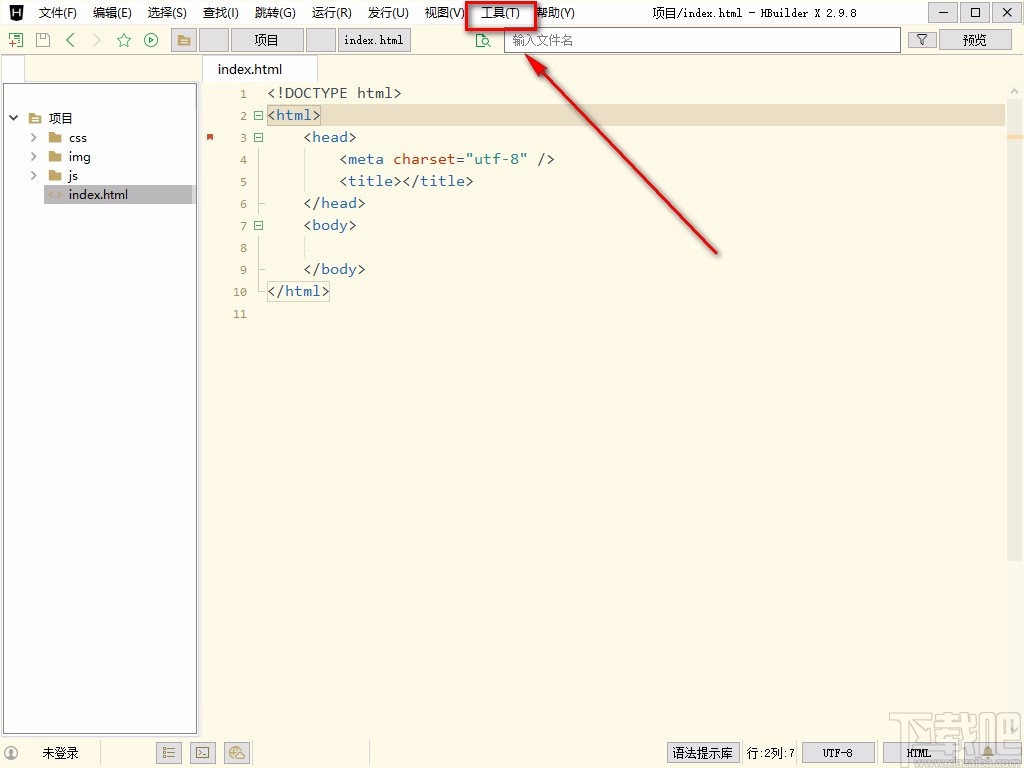
3.然后在下拉框中可以看到很多的操作选项,我们在这些选项中找到“主题”选项并点击就可以了。
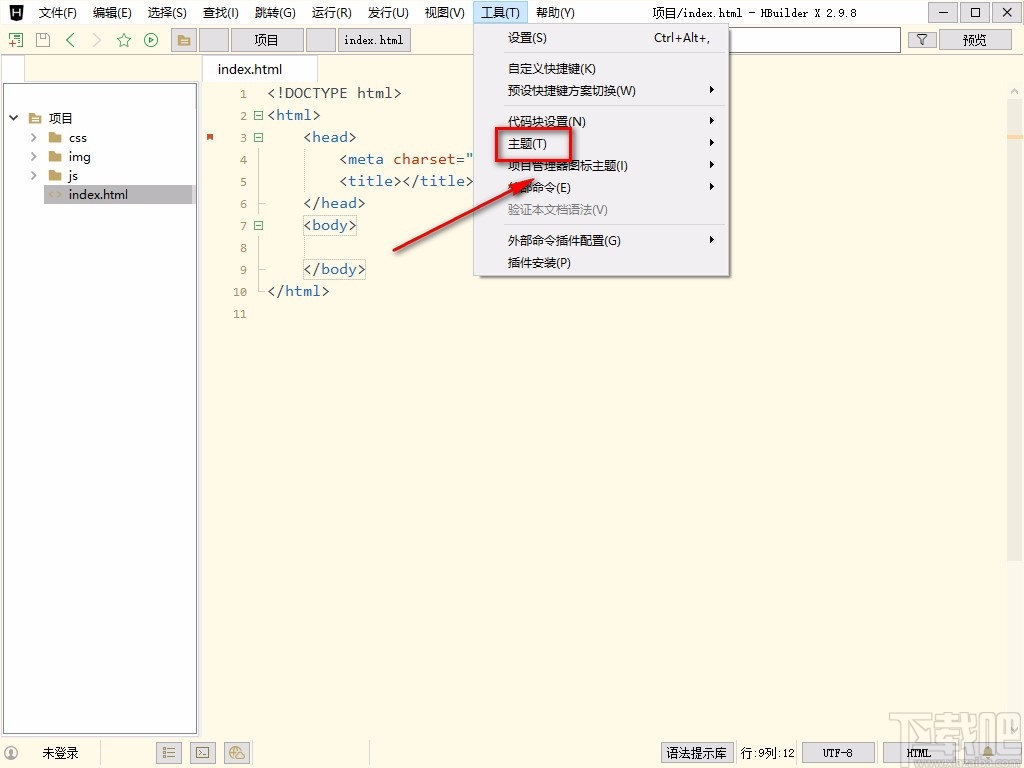
4.接下来在“主题”选项旁边会出现一个子下拉框,我们在子下拉框中可以看到很多的主题选项,根据自己的需要进行选择就可以了。
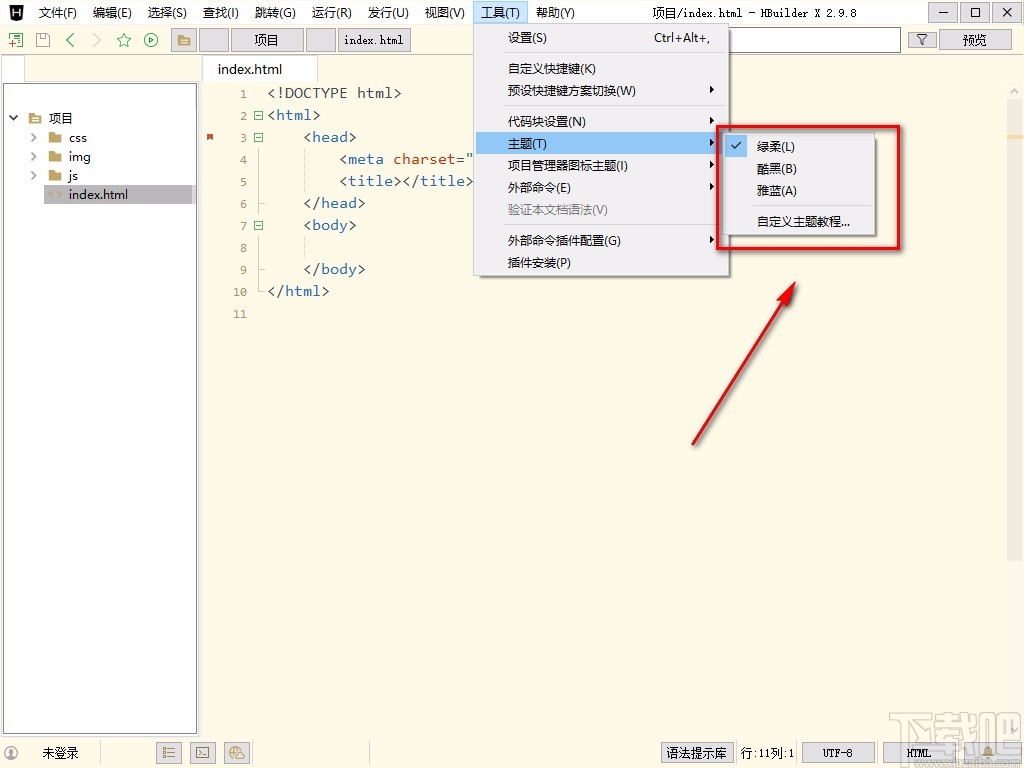
5.比如小编选择“酷黑”主题,那么软件界面就会立马发生相应的主题变化,如下图所示,大家可以作为参考。
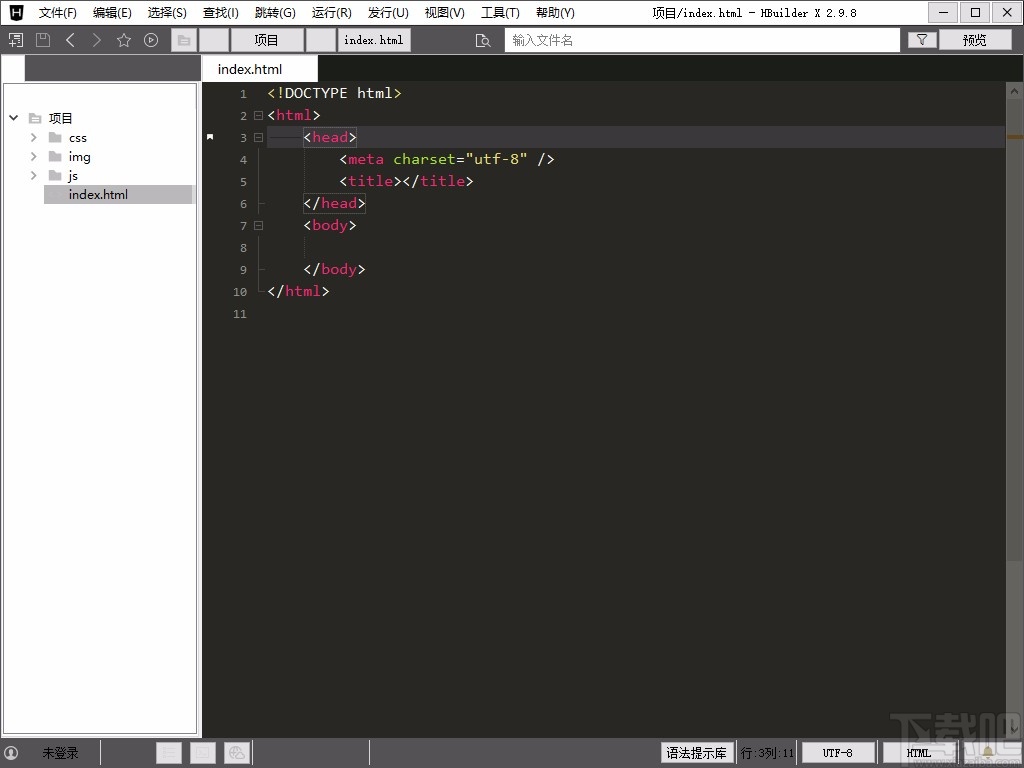
以上就是小编给大家整理的HBuilderX设置主题的具体操作方法,方法简单易懂,有需要的朋友可以看一看,希望这篇教程对大家有所帮助。